Comment récupérer des iMessage supprimés sur iPhone 7 / 6 / 6S / Plus / SE / 5 / 4
 Mis à jour par Boey Wong / 19 mars 2021 10:00
Mis à jour par Boey Wong / 19 mars 2021 10:00Puis-je récupérer des iMessages supprimés sur mon iPhone 6S? Je les ai supprimés par erreur ce matin. J'ai besoin d'eux en retour. J'apprécie pour tout conseil!
iMessage apporte de nombreux avantages aux utilisateurs d’Apple. Par exemple, les utilisateurs d'iPhone et de Mac peuvent envoyer des messages texte, des photos, des vidéos, des emplacements ou des contacts l'un à l'autre sans aucun frais.
Tout ce dont vous avez besoin est uniquement une connexion réseau. C'est donc devenu un outil de communication très populaire parmi les utilisateurs d'Apple. Perdre des iMessages de votre iPhone vous frustre vraiment, surtout ceux qui sont importants. Après avoir lu cet article, vous n'avez plus besoin d'être frustré.
Parce que vous allez découvrir un puissant logiciel de récupération d'iMessage qui vous aidera à récupérer des iMessages, notamment les conversations, l'historique, les pièces jointes, etc., etc.
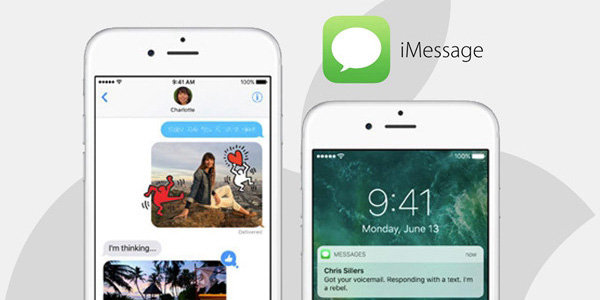
Avec FoneLab pour iOS, vous récupérerez les données perdues / supprimées de l'iPhone, y compris les photos, contacts, vidéos, fichiers, WhatsApp, Kik, Snapchat, WeChat et plus de données à partir de votre sauvegarde ou de votre appareil iCloud ou iTunes.
- Récupérez des photos, des vidéos, des contacts, WhatsApp et plus de données en toute simplicité.
- Prévisualiser les données avant la récupération.
- iPhone, iPad et iPod touch sont disponibles.
FoneLab iPhone Récupération De Données est celui que je mentionne ci-dessus. C’est un logiciel professionnel de récupération de données iOS capable de récupérer les iMessages et des pièces jointes en quelques clics. Il peut faire plus que cela:
- Récupérez vos fichiers perdus tout en préservant les données actuelles.
- Restaurez les données perdues à partir d'un appareil iOS même lorsqu'il est cassé, eau endommagée (corrigez-le maintenant), perdu ou réinitialisation d'usine.
- Récupérez les fichiers supprimés ou perdus à partir de différents types de données 19 créés sur ces appareils: iPhone 4 / 3GS, iPad 1 ou iPod touch 4.
- Récupérez et exportez les types 8 de données perdues à partir de tout autre appareil iOS, y compris iPhone 7 et iPhone 7 Plus.
- Prévisualisez les fichiers récupérables avant la restauration.
- Le logiciel fournit trois modes de récupération: Récupérer depuis un appareil iOS, Récupérer à partir du fichier de sauvegarde iTunes et Récupérer à partir du fichier de sauvegarde iCloud.
- Il prend en charge tous les modèles Apple et fournit les versions Mac et Windows.
Comment récupérer des iMessages iPhone avec FoneLab
Récupérer depuis un appareil iOS
Étape 1Téléchargez et installez le logiciel sur votre ordinateur avec le lien ci-dessus en conséquence. Le logiciel se lancera automatiquement une fois le processus terminé. Ensuite, connectez votre iPhone à l'ordinateur avec un câble USB.
Étape 2Une fois que le logiciel a reconnu votre appareil, choisissez Récupérer depuis un appareil iOS sur l'interface FoneLab et cliquez sur Start scan.
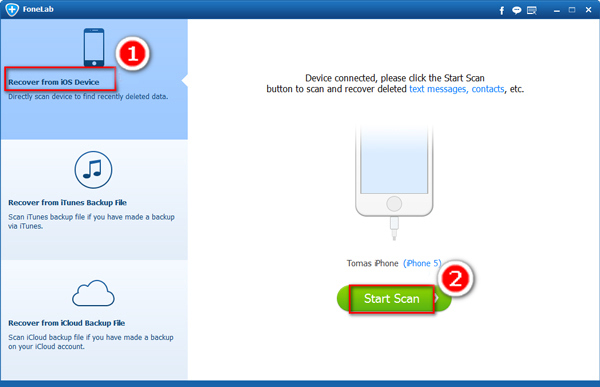
Étape 3Le résultat de l'analyse s'affichera dans la colonne de gauche, vous pouvez prévisualiser Mes Messages et Pièces jointes au message un par un. Et puis sélectionnez ceux dont vous avez besoin, cliquez sur Récupérer enregistrer des iMessages récupérés sur un ordinateur.
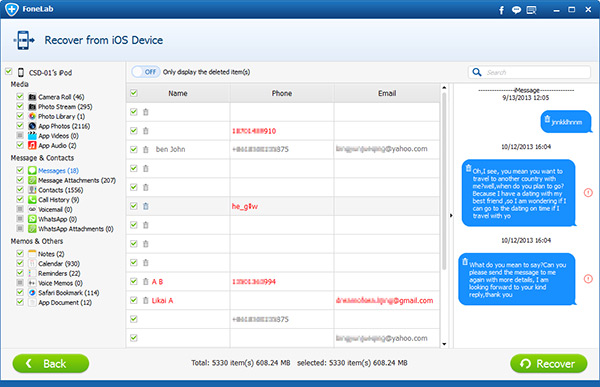
Échec d'envoi d'iMessage? Apprenez les méthodes 6 pour résoudre le problème.
Vous ne voulez pas que les messages reçus soient affichés sur l'écran verrouillé? Apprendre comment désactiver l'aperçu du message sur iPhone.
Récupérer à partir du fichier de sauvegarde iTunes
Étape 1Sélectionnez Récupérer à partir du fichier de sauvegarde iTunes vous obtiendrez alors plusieurs fichiers de sauvegarde si vous les avez déjà créés. Sélectionnez la dernière version et cliquez sur Start scan.

Étape 2Prévisualiser le contenu en détail avant la récupération. Puis cochez les éléments dont vous avez besoin et cliquez sur Récupérer. IMessage restauré sera enregistré sur votre ordinateur.
Récupérer à partir du fichier de sauvegarde iCloud
Étape 1Selectionnez Récupérer à partir du fichier de sauvegarde iCloud au début. Vous serez invité à vous connecter à votre compte iCloud. Tous les fichiers de sauvegarde sont répertoriés dans un tableau après la signature à iCloud. Téléchargez le plus récent et visualisez ensuite tous les fichiers trouvés.
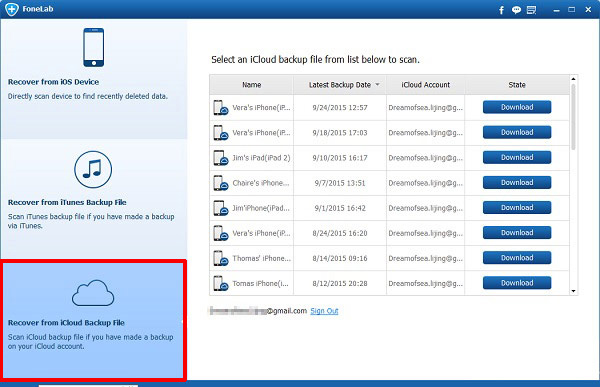
Étape 2Prévisualiser le contenu avant récupérer des iMessages depuis iCloud.
FoneLab iPhone Data Recovery peut aussi restaurer iMessages à partir d'iCloud, récupérer des messages texte supprimés et enregistrer des messages Kik sans tracas. D'autres données telles que des photos, des contacts, des vidéos, des notes, des rappels, des calendriers, des messages vocaux, des fichiers audio, etc. peuvent également être récupérées par le logiciel.

